클라우드웨이즈(Cloudways)에서는 하나의 서버 내에 여러 개의 애플리케이션(워드프레스 등)을 설치하여 운영할 수 있습니다. 서버나 애플리케이션을 삭제하면 15일 이내에 복원이 가능합니다. 다만, 서버나 애플리케이션이 적어도 한 번 이상은 백업이 되어 있어야 합니다. 이전에는 Cloudways에 연락해야 복원이 가능했지만 지금은 사용자들이 직접 복구할 수 있습니다.
☞ 클라우드웨이즈 할인 프로모 코드 & 가입 방법
☞ 블루호스트 vs. 클라우드웨이즈 비교
서버 및 애플리케이션 복원과 관련된 중요한 정보
- 완전한 권한을 가진 사용자만 이 기능을 사용할 수 있습니다.
- 사용 가능한 백업이 없이 삭제된 서버와 애플리케이션은 복원할 수 없습니다.
- 삭제된 스테이징 애플리케이션(Staging Application)은 복구가 불가능합니다.
- 애플리케이션을 복원할 때, 해당 애플리케이션이 해당 특정 서버에서 실행하기 위해 필요한 최소 요구 사항, 설정 및 패키지를 체크하지 않는다고 합니다. 그러므로 애플리케이션이 해당 서버와 완전히 호환되는지 확인해야 합니다.
- 서버 복원 시 서버 크기를 줄이는 경우 해당 특정 서버의 애플리케이션들이 줄어든 서버 크기와 계속 호환이 되는지에 대해 체크하지 않으므로 서버가 완전히 부합하는지 확인하시기 바랍니다.
삭제된 애플리케이션 복원하기
클라우드웨이즈에서 서버나 애플리케이션을 삭제하면 (삭제하기 전에 백업본이 있는 경우) 15일 이내에 복원이 가능합니다. 예를 들어, 서버나 애플리케이션을 오늘 생성했다가 오늘 삭제할 경우 백업본이 없을 가능성이 높습니다. 그러면 추후에 복원하지 못할 수 있습니다. 며칠 정도 지나면 백업본이 자동 생성되므로, 그러면 삭제 후 15일 이내에 복구할 수 있습니다.
애플리케이션을 복원하면 애플리케이션의 웹 파일과 데이터베이스(DB)가 마지막으로 이용 가능했던 백업으로부터 복원됩니다.
[경고*복원된 애플리케이션은 새로운 애플리케이션으로 취급됩니다. 신규 애플리케이션은 새로운 기본 Cloudways 애플리케이션 URL을 가지므로, 도메인과 관련 DNS 레코드를 업데이트해야 합니다. 애플리케이션을 다른 서버에 복원하는 경우에는 A 레코드를 업데이트하여 새로운 서버를 가리키도록 도메인의 DNS 정보를 설정해야 합니다.*]
먼저 Applications 메뉴를 클릭하여 애플리케이션 목록 페이지를 표시한 다음, Recover Application을 클릭합니다.
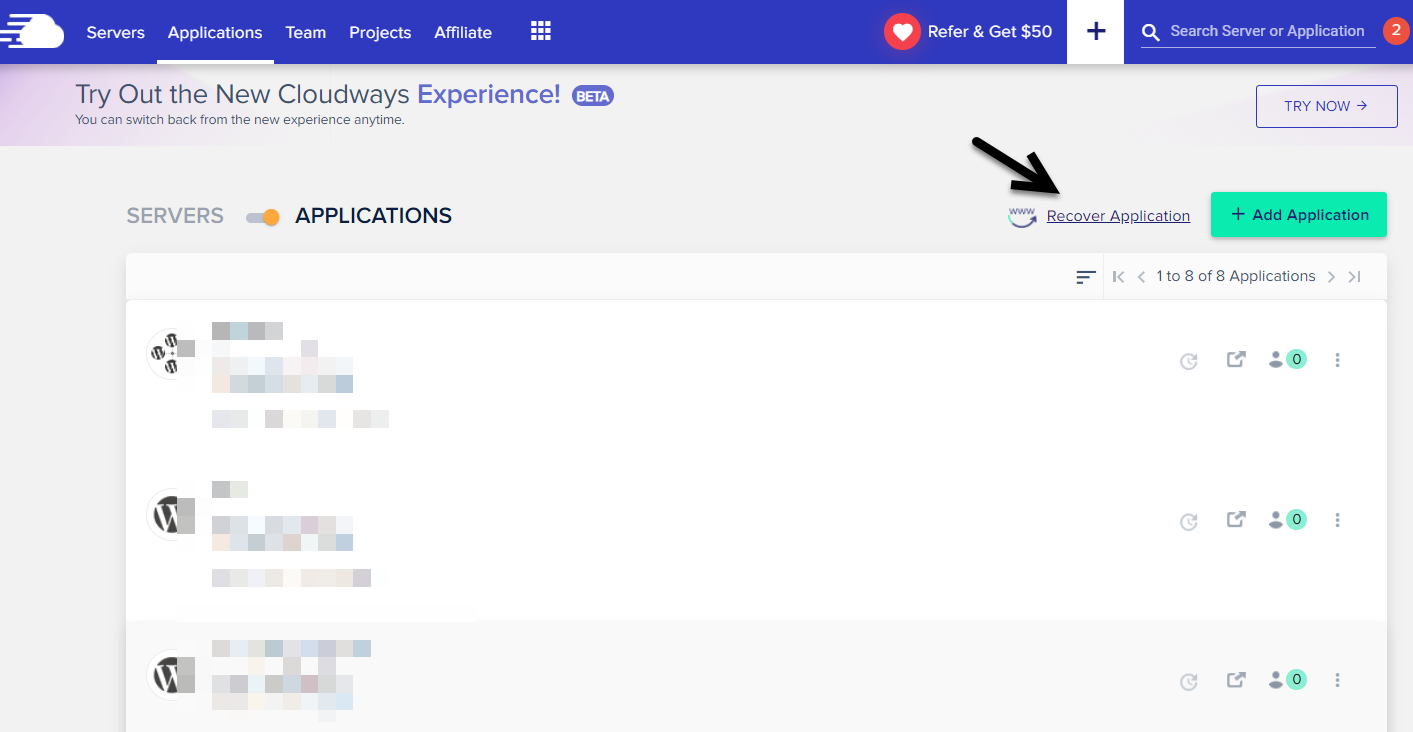
그러면 삭제된 애플리케이션이 표시됩니다. 삭제된 각 애플리케이션의 생성일과 종료일(삭제일)이 표시되어 있습니다. 삭제된 후 15일 이내에 복구가 가능할 수 있습니다.
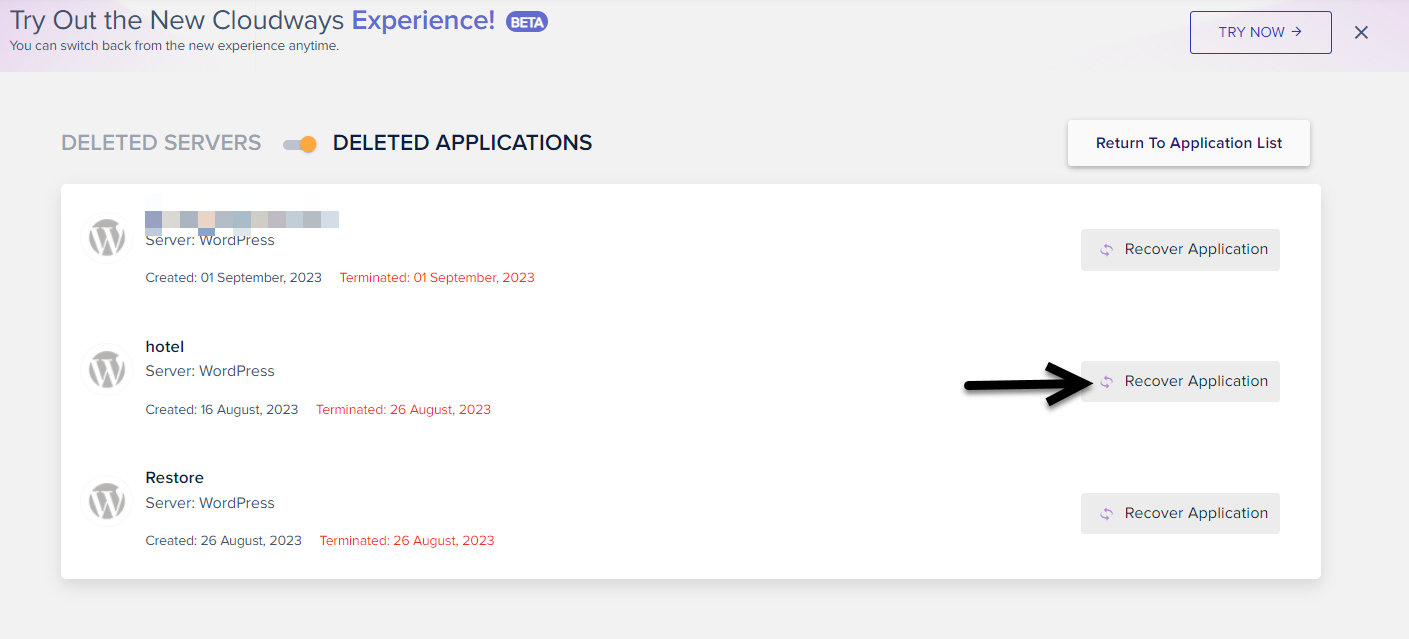
복원할 애플리케이션의 오른쪽에 있는 Recover Application 버튼을 클릭합니다.
애플리케이션이 복원될 서버를 선택하는 팝업이 표시됩니다.
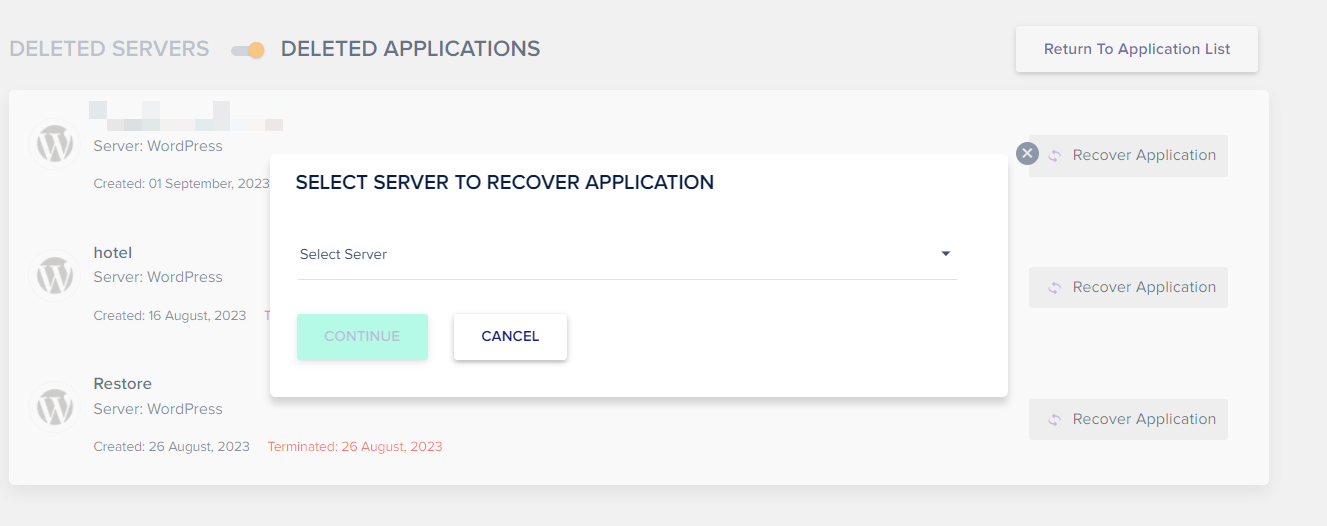
서버를 선택하고 Continue 버튼을 클릭합니다. 동일 서버인 경우 서버이름 (same server)와 같이 same server가 표시됩니다.
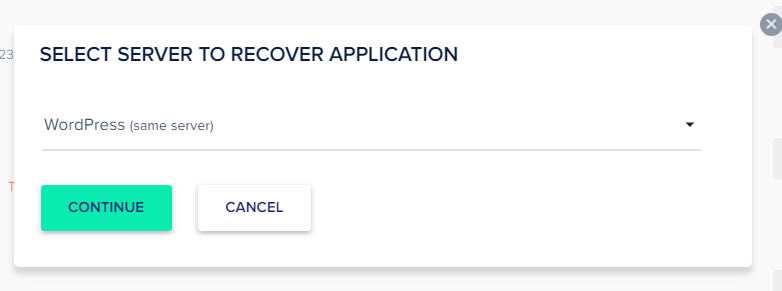
기다리면 애플리케이션이 복원됩니다. 애플리케이션 리스트 페이지에 Recover-애플리케이션명으로 복원된 앱이 표시됩니다.
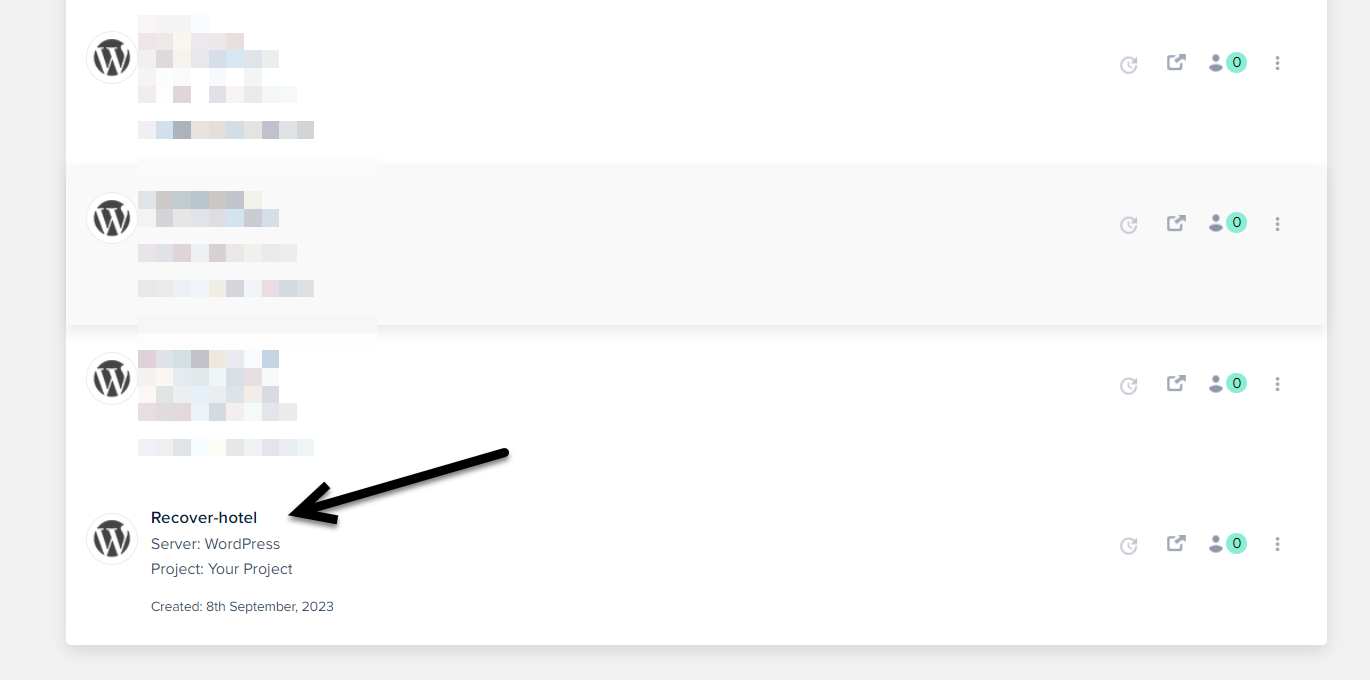
복원된 애플리케이션에 도메인을 새로 연결하고 SSL 인증서를 설치할 수 있습니다.
https://avada.tistory.com/2942
클라우드웨이즈 도메인 연결 시 참고 사항
클라우드웨이즈에서는 네임서버 서비스를 제공하지 않기 때문에 IP 주소를 지정하여 도메인을 연결해야 합니다. 몇 가지 상황에서 도메인을 연결하는 방법에 대하여 살펴보겠습니다. [팁*저렴
avada.tistory.com
삭제된 서버 복원하기
서버 복원을 하면 해당 삭제된 서버에 호스트되는 모든 애플리케이션이 마지막 백업에서 복원됩니다. 이 복원 과정을 통해 모든 애플리케이션의 웹 파일(public_html 및 private_html 디렉터리의 콘테츠)과 데이터 기본 파일들이 복원됩니다.
[경고*복원되는 서버와 애플리케이션은 새로운 서버와 애플리케이션으로 취급됩니다. 신규 서버는 다른 IP 주소를 가지고, 애플리케이션도 새로운 기본 Cloudways 애플리케이션 URL(예: http://wordpress-123456-1234567[.]cloudwaysapps.com)을 가지므로 도메인 및 관련 DNS 레코드를 새롭게 설정/업데이트해야 합니다.*]
삭제된 서버를 복원하려면 Servers 메뉴를 누르고 Recover Server를 클릭합니다.
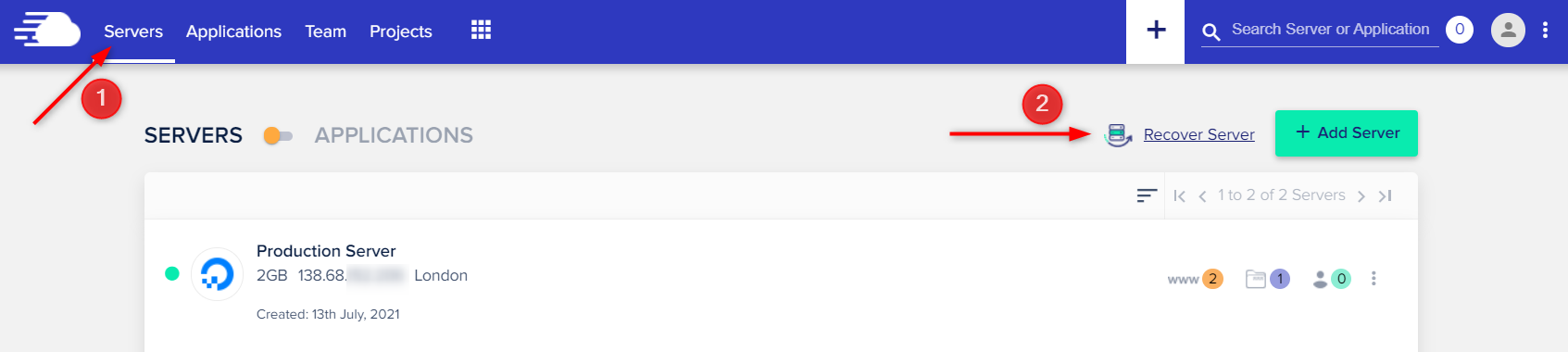
Recover Server 버튼을 클릭합니다.
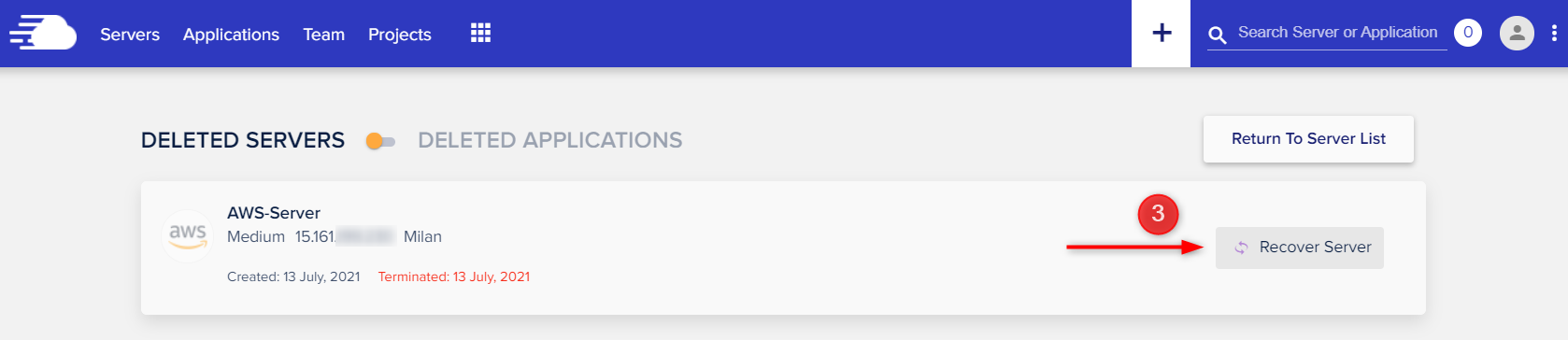
여기에서 클라우드 제공자, 서버 크기, 애플리케이션 웹 파일 및 데이터 기본 크기(AWS 및 GCP에 해당), 서버 지역 등과 같은 서버 사양을 변경할 수 있습니다.
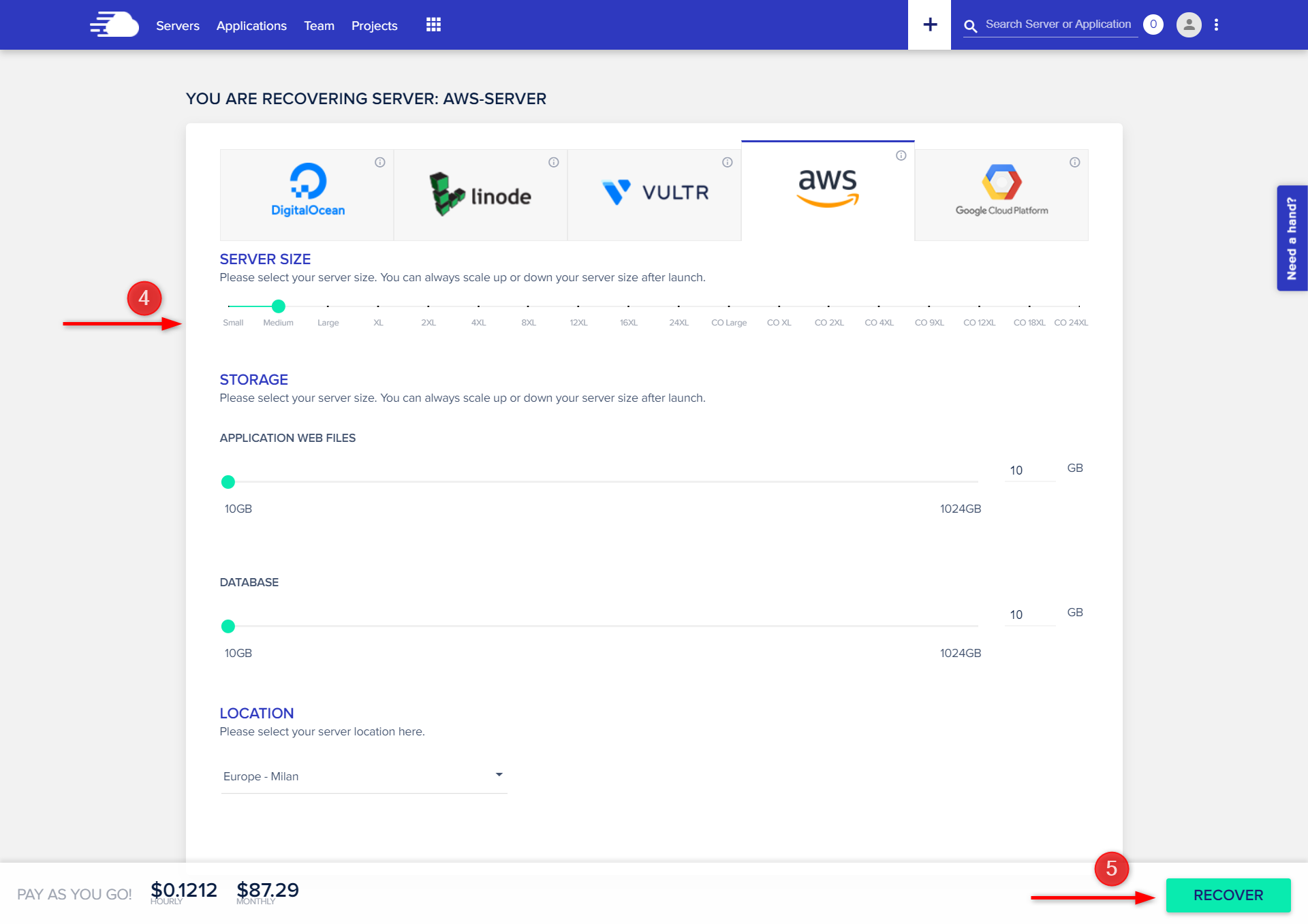
Recover 버튼을 클릭하면 복원이 시작됩니다.
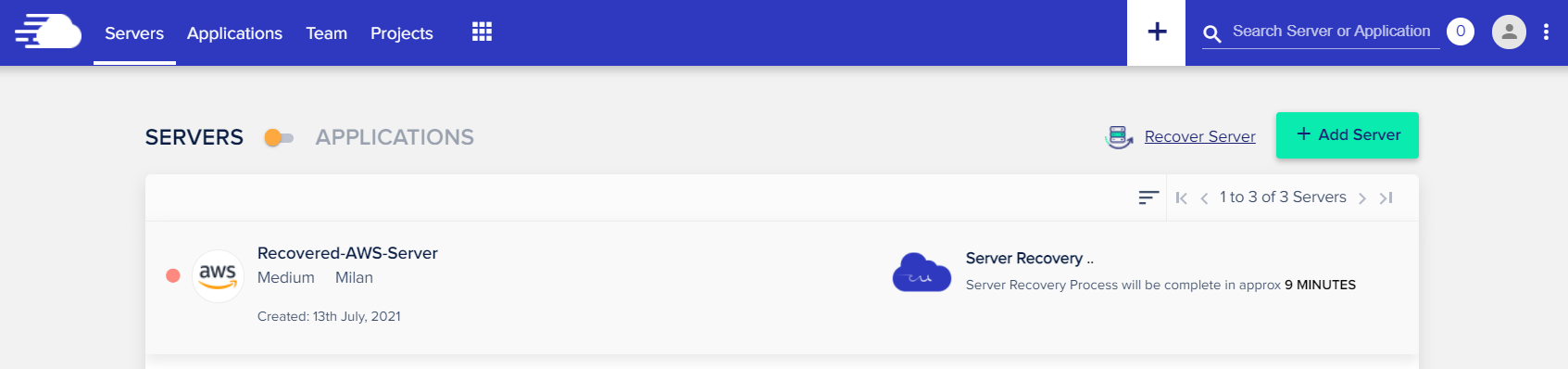
기다리시면 복원이 완료됩니다.
클라우드웨이즈에서 삭제된 서버가 복원되면 애플리케이션에 도메인을 연결하고 A 레코드를 수정/추가해야 합니다.
도메인을 연결하고 A 레코드를 지정한 다음, 서너 시간 정도 지난 후에 SSL 인증서 설치를 시도할 수 있습니다.
https://avada.tistory.com/2975
클라우드웨이즈 SSL 인증서 설치 시 참고 사항
클라우드웨이즈(Cloudways)에서는 워드프레스 등의 애플리케이션을 추가하고 애플리케이션에 도메인을 연결할 수 있습니다. 또한, 애플리케이션의 SSL Certificate 섹션에서 도메인과 서브도메인의 SS
avada.tistory.com
참고
https://cloudways.tistory.com/23
클라우드웨이즈 SSH 접속하기
클라우드웨이즈에서는 SFTP/SSH 접속을 허용합니다. 보통 SSH에 접속할 일은 거의 없을 것입니다. 접속해야 하는 상황이 발생해도 라이브 채팅으로 고객센터에 연락하여 요청하는 것도 가능합니다
cloudways.tistory.com
https://avada.tistory.com/2897
엘리멘터 무료 버전 vs. 프로 버전 비교
엘리멘터(Elmentor)는 500만 개가 넘는 사이트에 설치되어 사용되고 있는 인기 워드프레스 페이지 빌더 플러그인입니다. 엘리멘터는 무료 버전과 프로 버전으로 제공됩니다. Elementor 프로 버전에서
avada.tistory.com



